解鎖或鎖定網域
解除網域封鎖,以便準備轉移給新的註冊商。如果網域距離註冊或上次轉移時間不到 60 天,或是因變更註冊人而設有 60 天轉移鎖定,則不符合轉移註冊商的資格。
- 登入您的 GoDaddy 網域組合。(需要協助您登入嗎?找尋您的使用者名稱或密碼。)
- 點選欲更新網域旁邊的核取方塊。您也可以點選網域名稱旁邊的核取方塊,然後再點選「選取全部」。
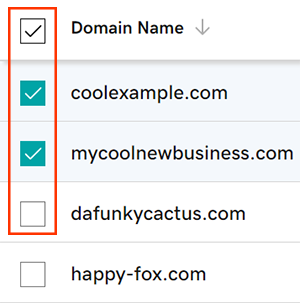
- 點選操作選單內的「鎖定」。
- 如果畫面大小不足,您可能需要點選「更多資訊」選單,然後往下捲動後才能看到「鎖定」。
- 點選「關閉鎖定」即可解鎖網域。點選「開啟鎖定」即可鎖定網域。
- 確認系統已更新網域設定,然後點選「繼續」。
系統將會顯示「成功」確認資訊,代表網域已更新完畢。
相關步驟
- 解除鎖定後,您即可轉移網域到其他註冊商處。
更多資訊
- 請在轉移前先續約網域。
- 您可以參考 ICANN《跨註冊商轉移政策》及我們的《變更網域名稱註冊人協議》,以便深入瞭解轉移資格相關資訊。